Tekijä: Supriya Prabhu
Ääniviive on aikaviive järjestelmään syötettävän äänen ja kaiuttimesta tulevan äänen välillä. Esimerkiksi: - Jos kitaran ääni tulee konsertissa jättikaiuttimesta viiveellä, tulet varmasti tässä kahdesti tai erikseen, jos sen latenssi on välillä 20-30ms ja jos se on välillä 15-20ms, tunnet sen saavan myöhässä. Kukaan ei halua tämän tapahtuvan, kun musiikkia soitetaan erityisesti yleisölle. Tämä ääniviive voidaan pienentää minimiin tai mitätöidä Audacityn avulla. Katsotaanpa, kuinka tämä voidaan saavuttaa tässä opetusohjelmassa.
Kuinka minimoida/korjata audioviive Audacityssä
Vaihe 1: Käynnistä Audacity sovellus painamalla voiton logo avain ja kirjoittaminen Audacity.
Klikkaus Audacity sovellus tuloksista.

Vaihe 2: Vuonna Asetukset ikkuna, mene Viive oikealla puolella oleva osa.
Aseta Latenssikorvaus "0"millisekuntia.
Napsauta sitten OK.
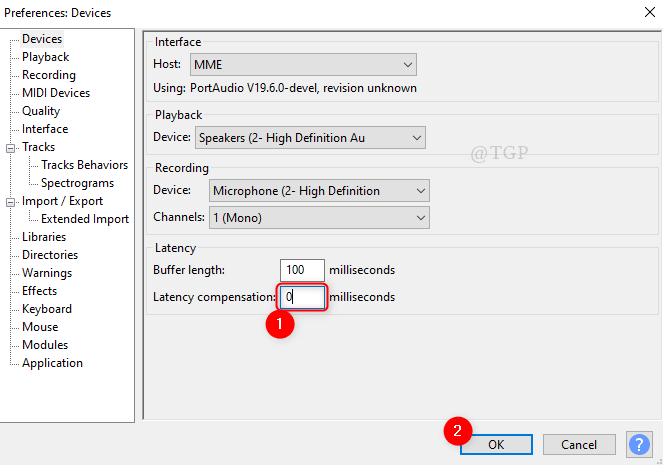
Vaihe 3: Siirry seuraavaksi Tuottaa ja Napsauta Rytmi kappale luettelosta.
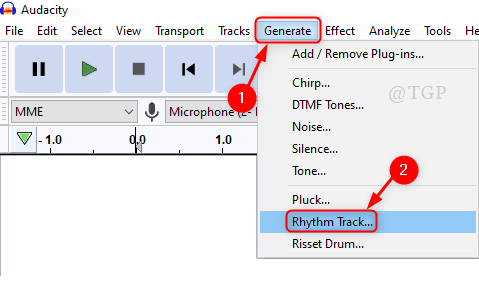
Näkyviin tulevassa Rytmiraita-ikkunassa Anna kaikkien oletusarvot sellaisenaan ja napsauta OK.
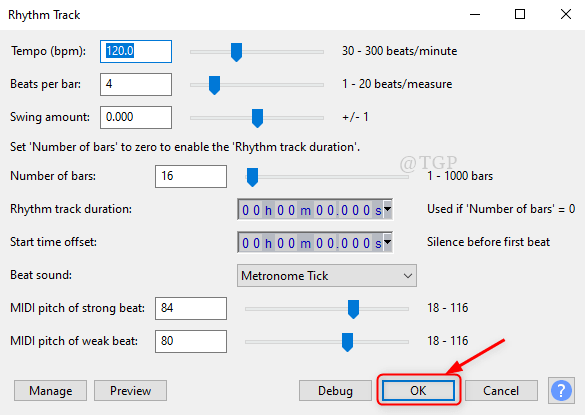
Vaihe 4: Näet a oletusrytmiraita on luotu.
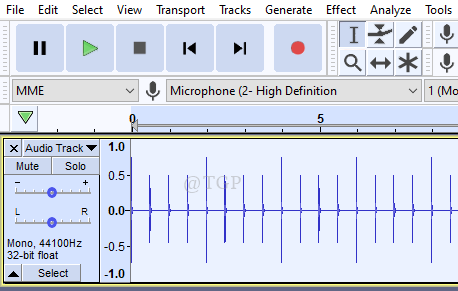
Vaihe 5: Nauhoitetaan nyt rytmiraita tallentimella Audacityssä.
Huomautus: - Varmista, että kuulokkeet (kuulokkeet) ja mikrofoni on kytketty järjestelmääsi.
Mene Kappaleet > Lisää uusi > Mono-raita.
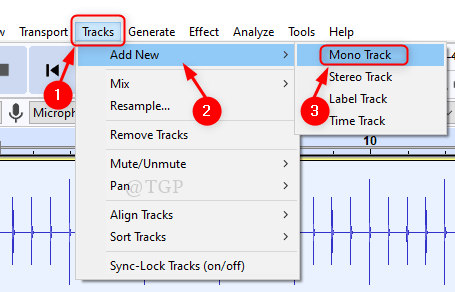
Vaihe 6: Aloita tallennus napsauttamalla Ennätys painiketta ilman ääntä.
Klikkaa Lopettaa -painiketta tallennuksen jälkeen kuvan osoittamalla tavalla.
Voit seurata rytmiraidan nauhoittamista.
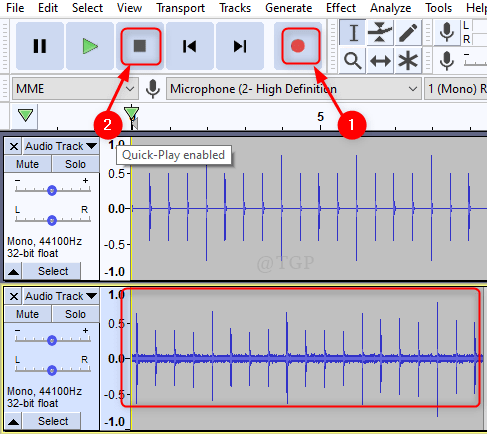
Vaihe 7: Et ehkä näe paljaalla silmälläsi paljoa viivettä tai äänen latenssia.
Mutta zoomaa raidat nähdäksesi latenssin.
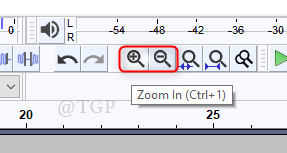
Alla olevassa kuvassa näkyy viive, jos asetat kohdistimen näytetylle riville.
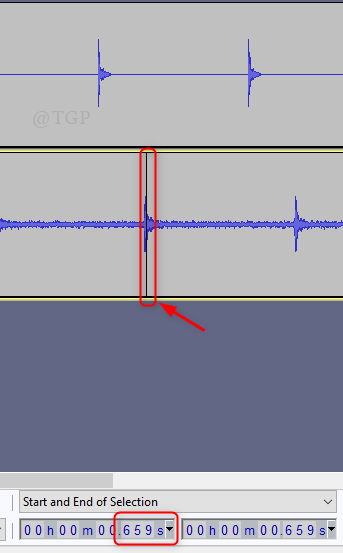
Vaihe 8: Yllä olevassa kuvassa näkyvä viive tulee merkitä muistiin.
Napsauta uudelleen Muokata > Asetukset.
Vuonna Laitteet, päivitä Latenssikorvaus aikaviiveen millisekunteina. (-659 minun tapauksessani)
Napsauta sitten OK.
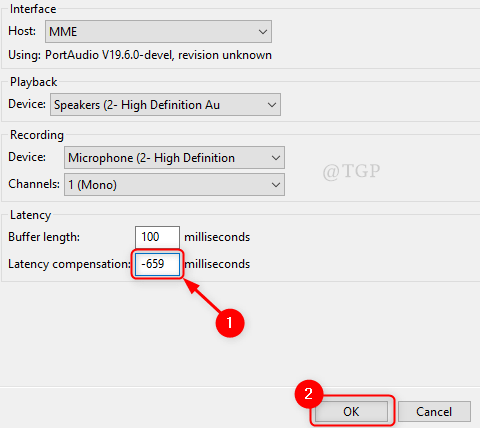
Vaihe 9: Sulje toinen kappale.
Lisää uusi monoraita napsauttamalla Kappaleet > Lisää uusi > Mono-raita.
Klikkaa Ennätys painiketta ilman ääntä.
Zoomaa seuraavaksi raita.
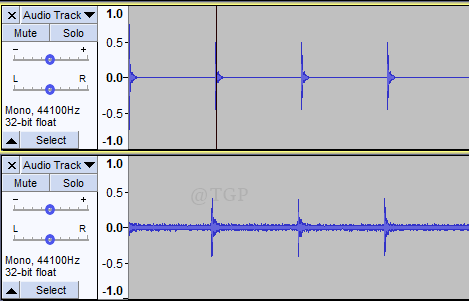
Näet, että kahden raidan välillä on pienin tai merkityksetön aikaviive tai ääniviive.
Tällä tavalla voit vähentää äänen viivettä Audacityn avulla.
Kiitos, että luit.
Jätä meille kommentteja, jos tarvitset selvennyksiä!
![5 parasta DIY-subwoofer-komponenttia [kotiteatteri]](/f/f37f4130d0116e868fcfca398139cc94.jpg?width=300&height=460)